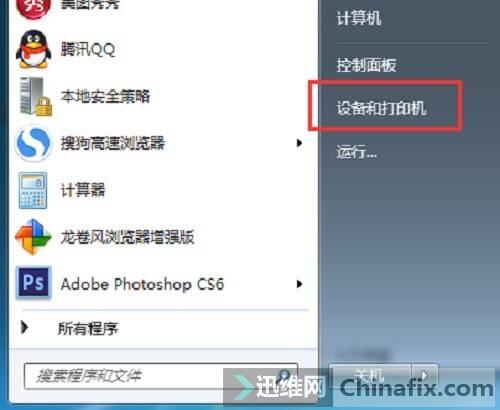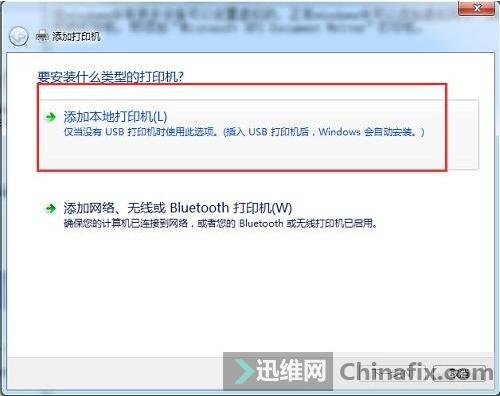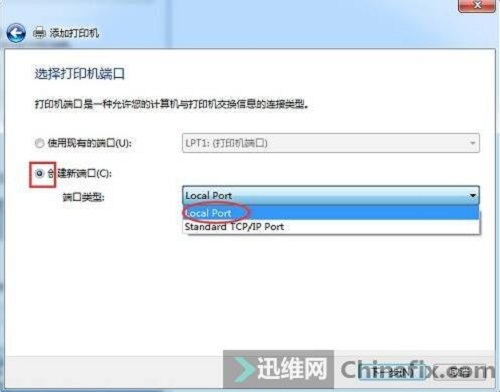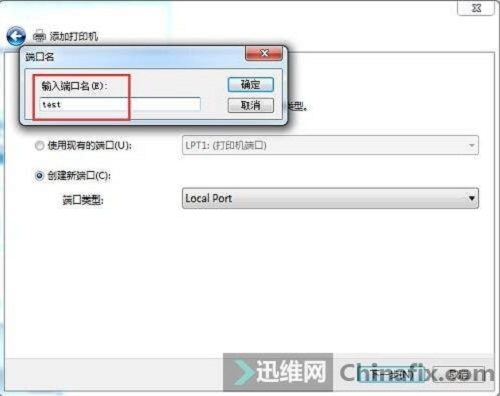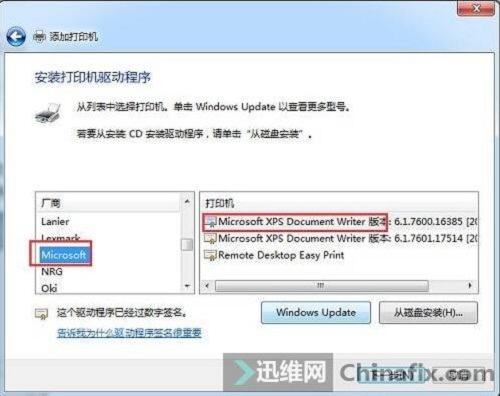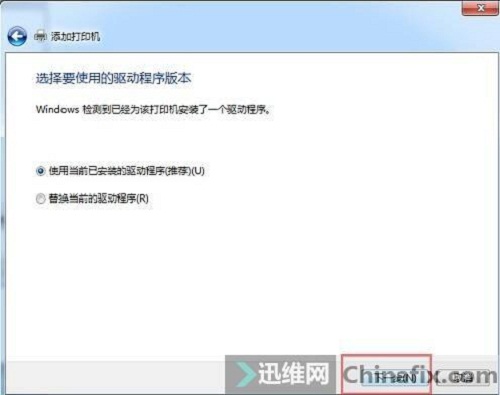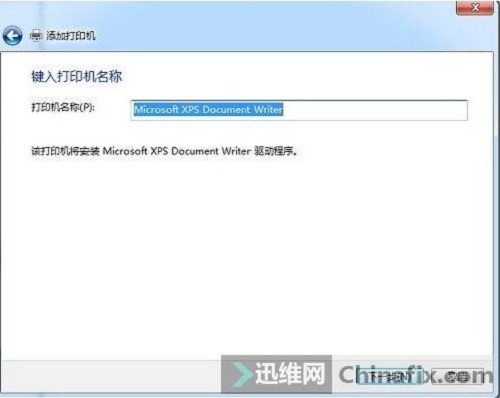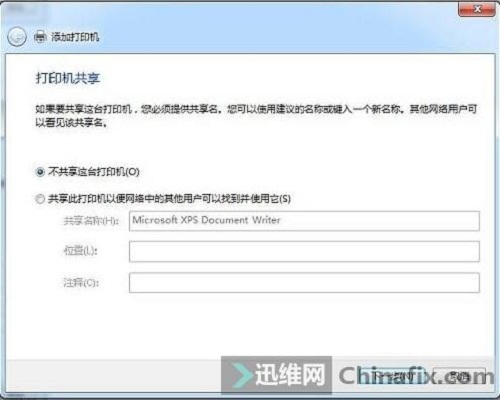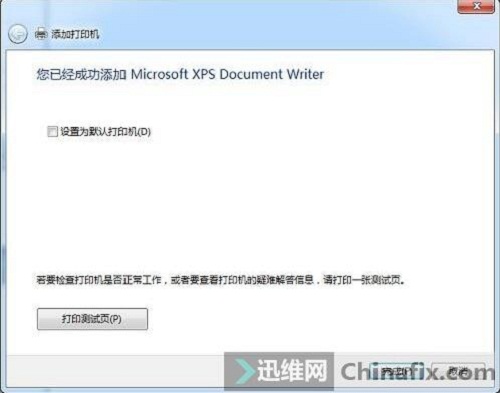windows怎么添加虚拟打印机?
虚拟打印机,是一种软件,能模拟实现打印机的功能。在windows中有很多设备可以设置虚拟的,正有windows中可以添加虚拟网卡一样,你也可以添加虚拟的打印机,即添加“Microsoft XPS Document Writer”打印机。
单击“开始”按钮,选择“设备和打印机”命令:
windows怎么添加虚拟打印机 图一
在弹出窗口中点击“添加打印机”按钮:
windows怎么添加虚拟打印机 图二
选择“添加本地打印机”选项:
windows怎么添加虚拟打印机 图三
选择“创建新端口”下的“Local Port”项:
windows怎么添加虚拟打印机 图四
单击“下一步”按钮,输入一个端口名称,单击“确定”按钮保存:
windows怎么添加虚拟打印机 图五
单击“下一步”按钮,在“安装打印机驱动程序”对话框左侧的“厂商”中选择“Microsoft”,在右边选择“Microsoft XPS Document Writer”,再单击“下一步”按钮:
windows怎么添加虚拟打印机 图六
使用默认的设置即可,单击“下一步”按钮:
windows怎么添加虚拟打印机 图七
给打印机设置名称,再单击“下一步”按钮:
windows怎么添加虚拟打印机 图八
再选择是否共享此打印机,这里不共享,单击“下一步”按钮:
windows怎么添加虚拟打印机 图九
根据需要设置是否为默认打印机,单击“完成”按钮即可:
windows怎么添加虚拟打印机 图十
这样虚拟打印机就安装完成了。你可以像使用一台打印机一样使用虚拟打印机,鼠标双击将其打开,可以对其“打印首选项”和“属性”进行修改,设定是否共享、使用时间等。
虚拟打印机能模拟打印效果。有些软件自带虚拟打印机,有些则是专门的虚拟打印机,虚拟打印机的打印文件是以某种特定的格式保存在电脑上,不同的虚拟打印机支持不同的打印输出格式,常见的格式有:jpg、gif、psd、bmp、pdf、pnd、txt等等,常见的虚拟打印机有MSoffice自带的Microsoft Office Document Image Writer、CAD自带虚拟打印机、PDF虚拟打印机等。
虚拟打印机的作用:
1、在软件中通过虚拟打印机打印,生成PS语言文件,提前预览打印的效果。
2、通过虚拟打印机打印PS文件,为不同的设计排版软件进行格式交换。
打印机是比较重要的输出设备,但有些时候,我们并不需要把东西真实地打印出来,而只是想通过打印预览功能来看看输出的效果。但如果计算机中没有安装打印机,那么打印预览也不能实现,就不能够观看到打印的效果,在打印前如果我们不想浪费纸、墨,反复试验效果,那么解决办法只能安装一个虚拟打印机。
简单地说,虚拟打印机就是在你的机器中添加一个虚拟的打印机让你可以用它来打印,使用的方法就和你使用正常的打印机一样。
你不可能用虚拟打印机把文件直接打印到纸上,用虚拟打印机,打印的结果是硬盘上的一个文件,你可以用专门的阅读器打开那个文件以查看打印的效果,虚拟打印机实际只是为了提高工作效率而安装的。